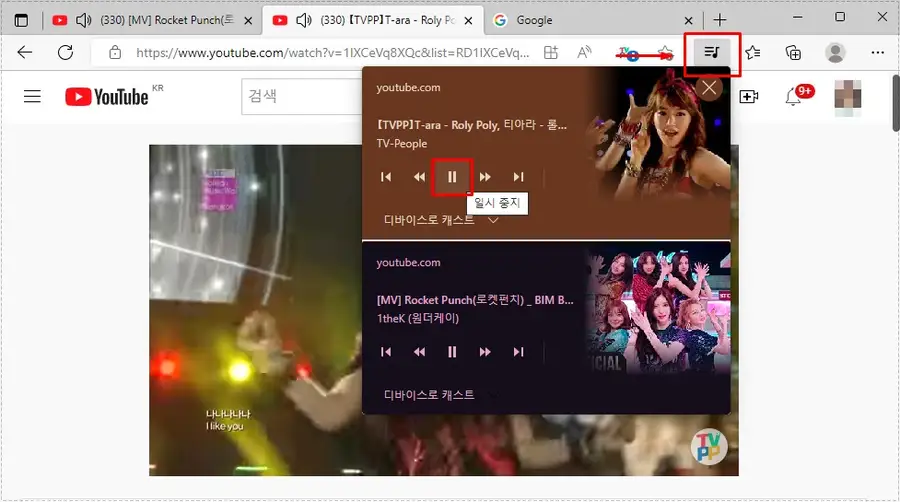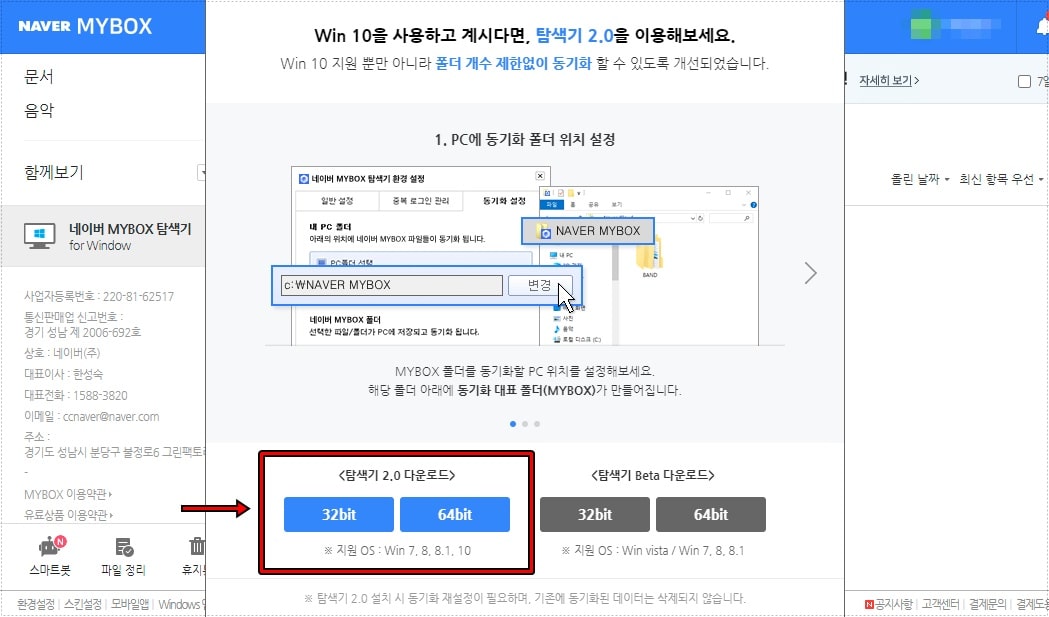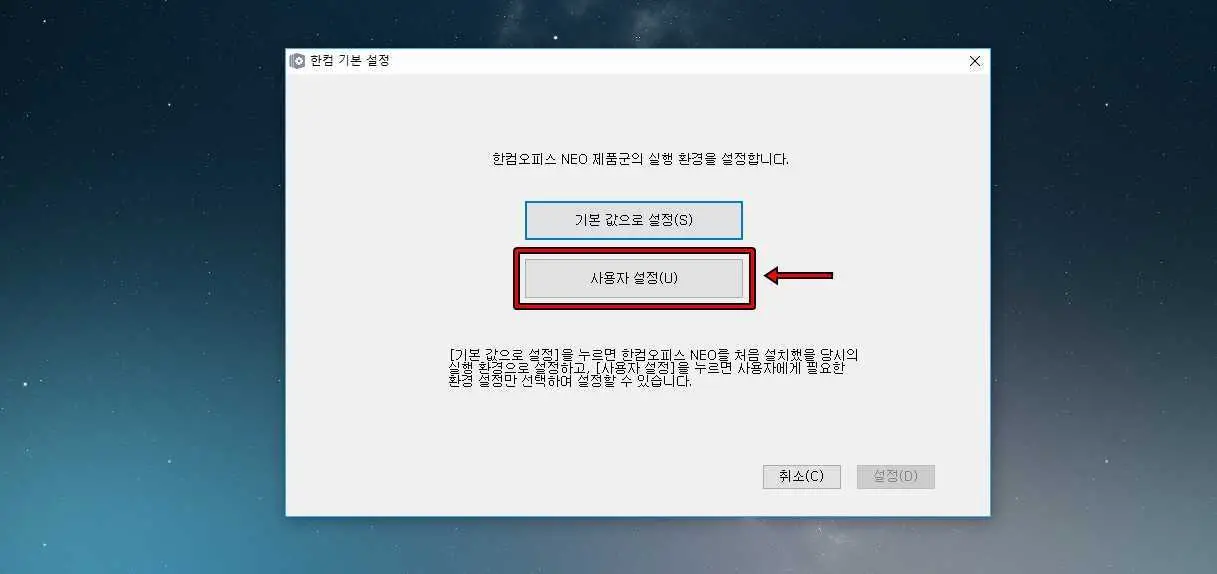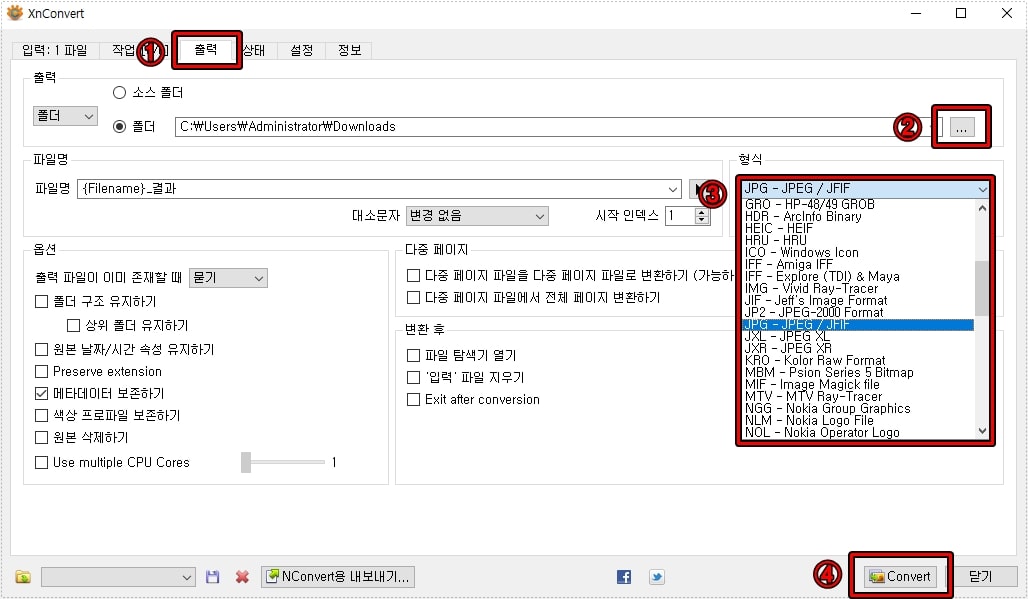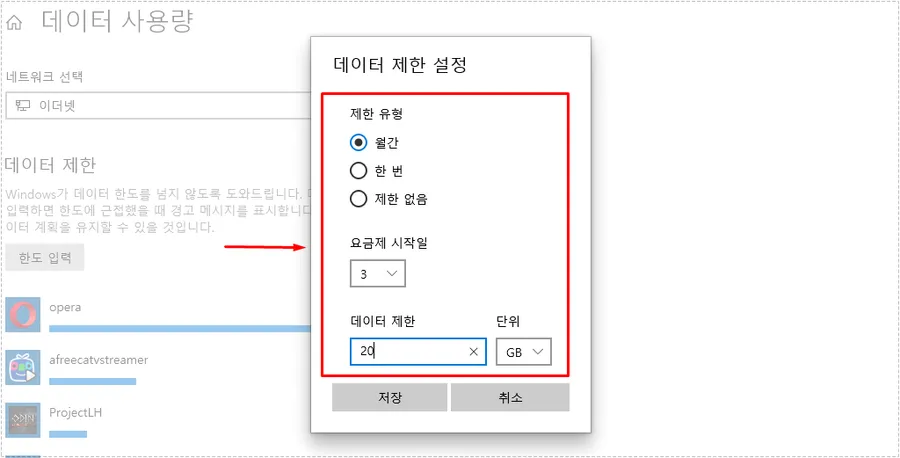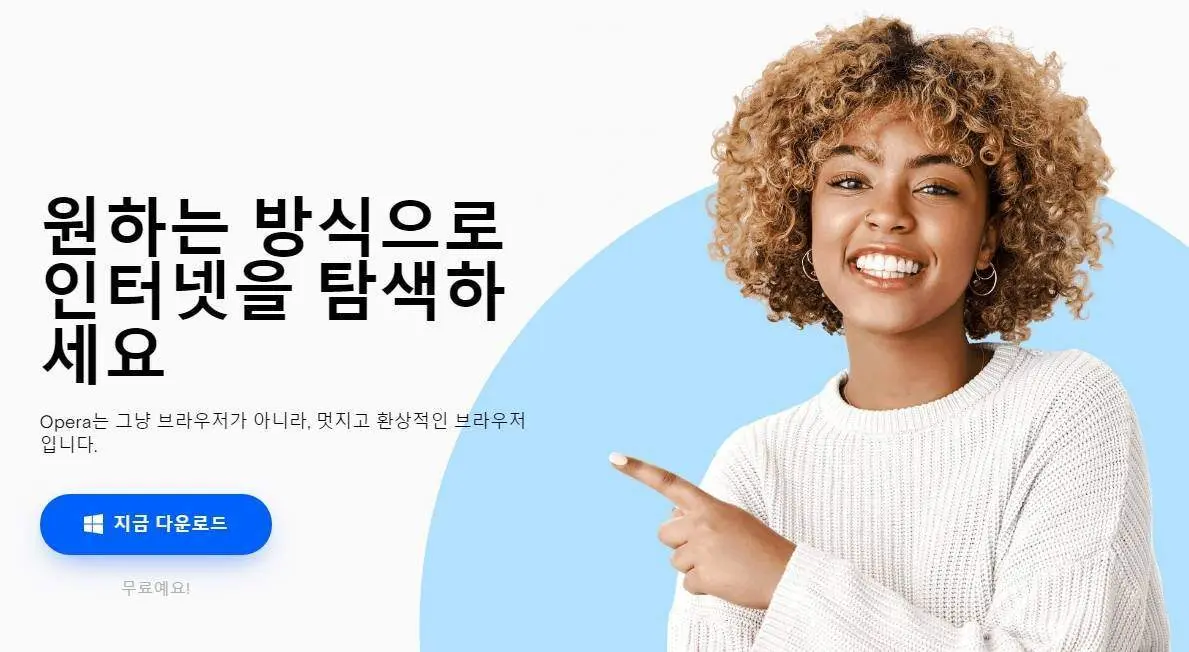안드로이드 스마트폰을 사용할 때 사이트를 방문하거나 앱을 사용할 경우 업데이트 소식 같은 알림을 받을 때가 있습니다. 특히 유튜브 같은 경우 구독자가 되어 있는 경우 영상이 올라오게 되면 상태 표시줄에 표시가 됩니다.
평소에 알림을 신경쓰지 않는 분들이라면 큰 상관은 없지만 음소거가 아니거나 지속적으로 스마트폰을 사용할 경우에는 알림이 많을 경우에는 불편할 수 있습니다. 그래서 불편하신 분들을 위해서 안드로이드 상태 표시줄에 알림이 되는 부분을 해제하는 방법을 알아보겠습니다.
간단하게 설정할 수 있기 때문에 아래의 설명을 보시면 원하지 않는 알림을 해제할 수 있을 것입니다. – 안드로이드 알림 설정 공식 설명서
목차
안드로이드 설정
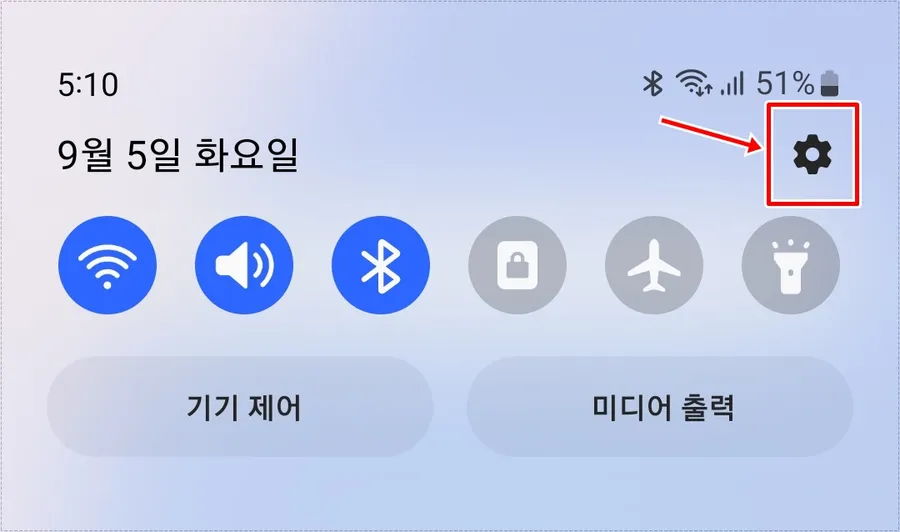
안드로이드 스마트폰에서 설정으로 들어가는 방법은 다양하게 있지만 가장 빠른 방법은 화면에서 가장 상단에서 아래로 내리게 되면 다양한 설정들이 나오게 됩니다. 여기서 위에 빨간색 박스로 표시한 톱니바퀴로 들어가게 되면 설정으로 들어갈 수 있습니다.
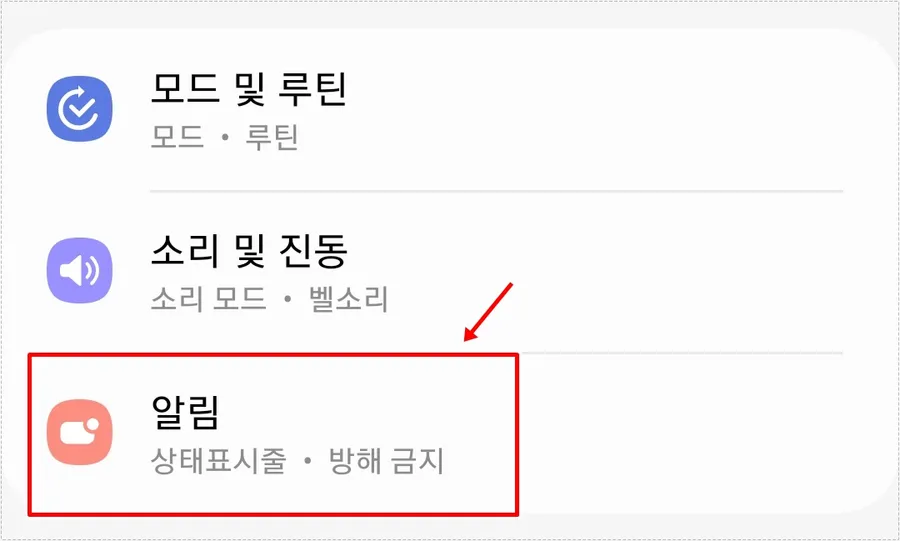
설정(톱니바퀴)로 들어가게 되면 중간에 알림(상태표시줄, 방해 금지)를 볼 수 있습니다. 이곳으로 들어가시면 됩니다.
앱 알림 설정
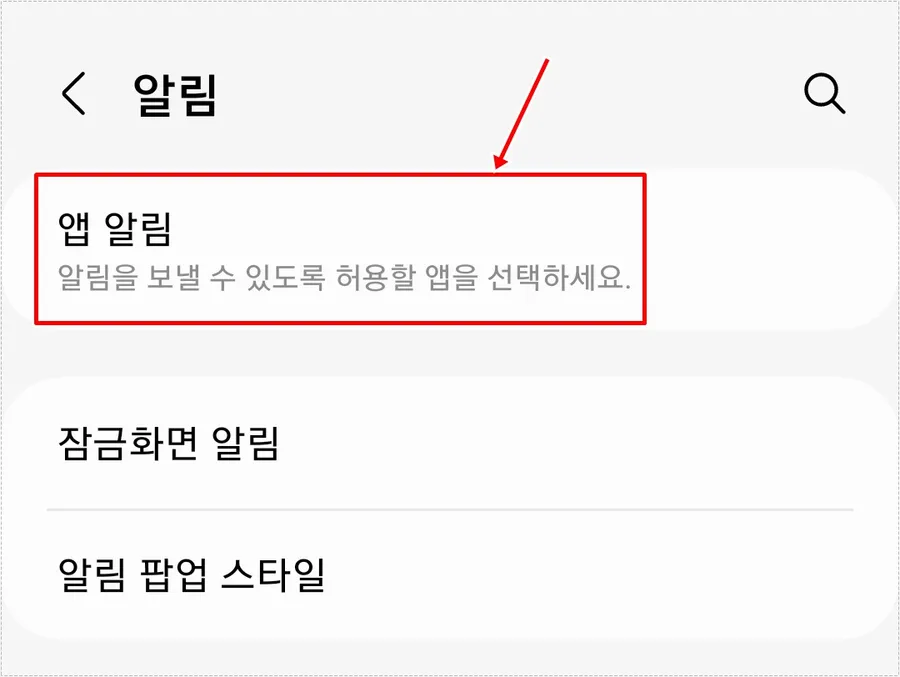
알림 설정으로 들어가게 되면 앱, 잠금 화면, 알림 팝업 스타일이 있는데 여기서 브라우저와 앱에서 오는 알림을 해제할 것이기 때문에 앱 알림으로 들어가시면 됩니다.
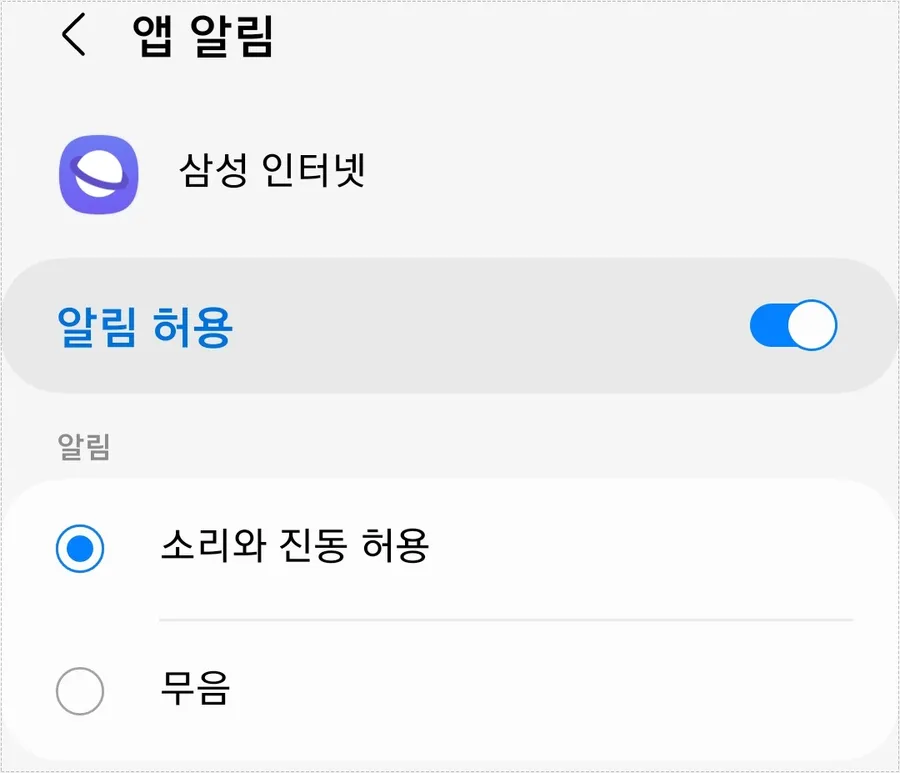
앱 알림으로 들어가게 되면 상단에는 알림 허용이 있는데 이것을 끄게 되면 모든 알림을 받지 않게 됩니다. 그리고 아래에는 소리와 진동 허용, 무음이 있는데 여기서 알림을 해제하고 싶다면 무음으로 하시게 되면 알림이 오지 않게 됩니다.
만약에 위에 알림 설정이 보이지 않는다면 방해 금지 설정에서 기간, 수면 시간, 알람 및 소리을 통해서 허용되는 시간과 소리를 설정할 수 있습니다.
알림 방식
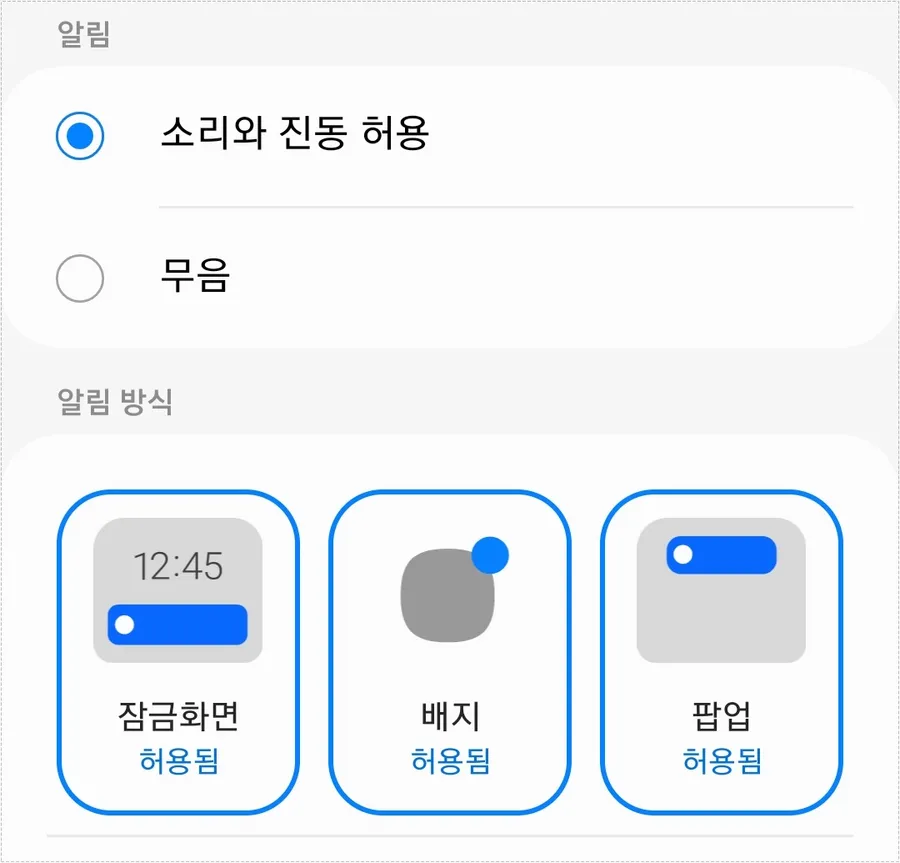
알림은 계속 받고 싶은데 상태 표시줄에 표시되는 방식을 바꾸고 싶다면 아래에 있는 알림 방식에서 잠금 화면 허용, 배지, 팝업 허용 중에서 선택을 해서 알림 방식을 바꿀 수 있습니다.
이름만 보아도 어떤 형식인지 알 수 있기 때문에 불편함을 느끼는 알림 방식을 해제하시면 됩니다.
앱 목록에서 해제
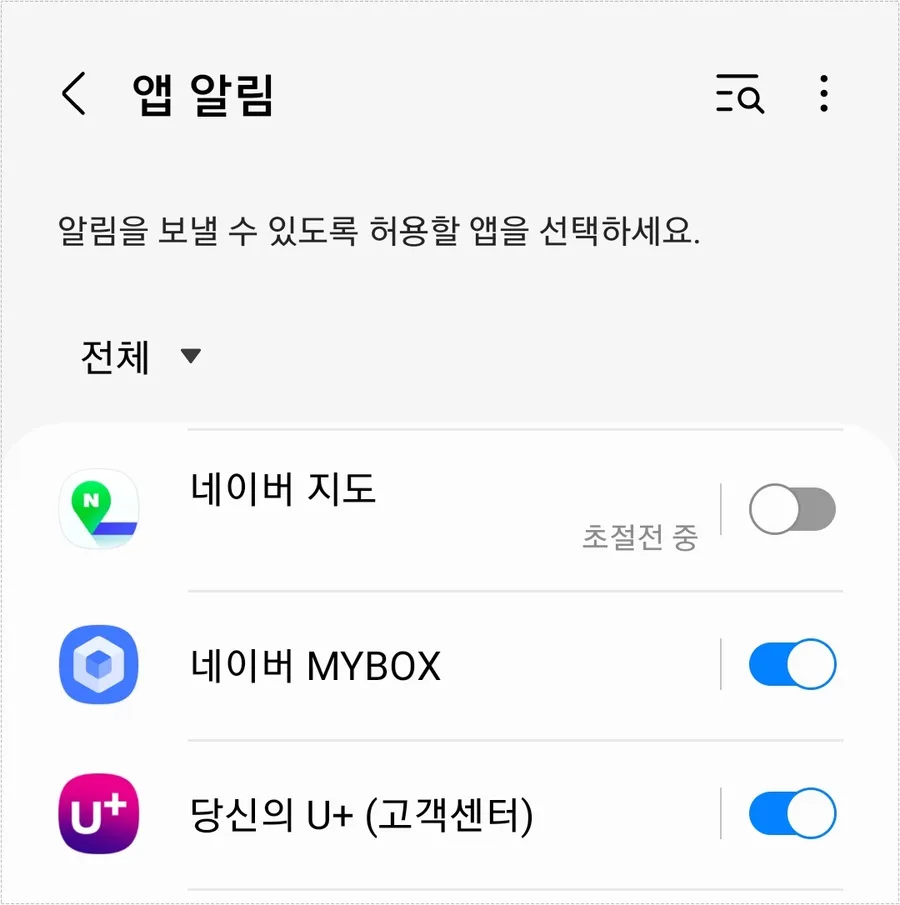
지금까지는 앱 알림 전체를 해제하고 알림 방식을 설정하는 방법을 알아보았다면 이번에는 앱들을 선택해서 알림을 허용할 수 있습니다. 앱 알림으로 들어가게 되면 위에 보이는 것처럼 앱들의 목록이 나오고 여기서 알림을 받고 싶은 앱들을 해제하시면 됩니다.
안드로이드 스마트폰을 사용할 경우 알림이 오게 되면 배지부터 팝업까지 나오기 때문에 불편하신 분들이 있는데 위의 방법을 통해서 알림 방식을 바꾸거나 알림이 오지 않게 해제를 해보시기 바랍니다.
▶ 갤럭시 스크린샷, 화면 캡쳐를 편하게 하는 보조 메뉴
▶ 휴대폰과 연결 – 메시지, 통화, 사진 다운로드 가능한 앱